Comment réparer bootres.dll endommagé dans Windows 10?
Dans l'article d'aujourd'hui, nous allons examiner avec vous ce qu'est le fichier bootres.dll dans Windows 10 et où il se trouve sur le système. Nous examinons également comment réparer ou remplacer un fichier bootres.dll endommagé, ce qui peut entraîner le message «Le fichier de démarrage critique \ resources \ custom \ bootres.dll est corrompu», ce qui en russe ressemble à «Fichier \ resources \ custom \ bootres.dll, qui est important pour démarrer le système d'exploitation, a été corrompu. "
Qu'est-ce que le fichier bootres.dll?
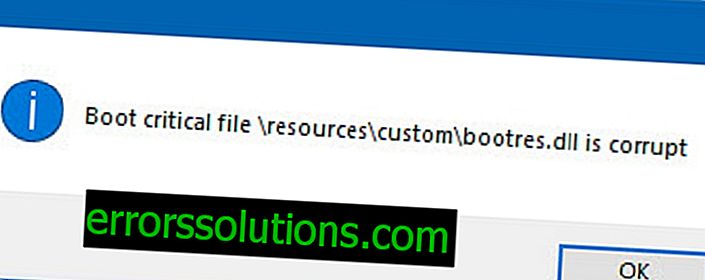
Les bibliothèques de liens dynamiques (DLL) sont les composants externes des applications disponibles sur Windows et d'autres systèmes d'exploitation. La plupart des applications sont par nature incomplètes et utilisent le code dont elles ont besoin, contenu dans d'autres fichiers du système. Lorsque du code est demandé, le fichier correspondant est chargé en mémoire et utilisé par le programme. Si le système d'exploitation ou le logiciel ne parvient pas à trouver le fichier .dll (ou si le fichier .dll est endommagé), vous recevrez un message d'erreur.
bootres.dll est un fichier système critique situé dans le dossier Windows et pesant environ 90 Ko. Cette DLL fait partie de la bibliothèque de fichiers de démarrage et joue un rôle important dans le démarrage du système d'exploitation Windows.
Si le fichier bootres.dll a été endommagé, l'ordinateur ne pourra presque toujours pas démarrer sur le système et vous recevrez le message «Le fichier de démarrage critique \ resources \ custom \ bootres.dll est corrompu».
Que dois-je faire si le fichier bootres.dll est corrompu?
Si votre fichier bootres.dll est corrompu, vous pouvez essayer de suivre les étapes ci-dessous. Il est possible que votre ordinateur entre automatiquement dans l'environnement de récupération (Windows RE) après plusieurs redémarrages. Accédez aux paramètres avancés de Windows RE et sélectionnez l'option “Récupération au démarrage”.
Remarque: si l'environnement de récupération n'apparaît pas devant vous, vous devez y accéder à l'aide du disque d'installation Windows.
Si cette option ne vous a pas aidé à rétablir l'accès au système d'exploitation, vous pouvez exécuter plusieurs commandes sur la ligne de commande: SFC, CHKDSK et DISM. Pour ouvrir la ligne de commande, vous devez accéder à des paramètres supplémentaires de l'environnement de récupération et sélectionner l'élément approprié: dépannage → paramètres supplémentaires → ligne de commande .
Voici les commandes dont vous avez besoin:
- sfc / scannow;
- Dism / Online / Cleanup-Image / RestoreHealth;
- chkdsk c: / f / r
Assurez-vous d'exécuter les commandes dans l'ordre dans lequel elles sont indiquées. La première commande analyse votre PC pour rechercher les fichiers système endommagés et tente de les réparer, la seconde commande restaure l'image du système d'exploitation et la troisième recherche sur le disque les secteurs défectueux et tente de les restaurer.
Toutefois, si ces commandes ne permettent pas de résoudre votre problème avec le fichier bootres.dll, vous pouvez essayer de restaurer l'enregistrement de démarrage principal et le chargeur de démarrage Windows. Pour ce faire, vous devrez à nouveau accéder à la ligne de commande et y entrer les commandes suivantes:
- bootrec / RebuildBcd
- bootrec / fixMbr
- bootrec / fixboot
Redémarrez l'ordinateur et vérifiez si le message "Le fichier de démarrage critique \ resources \ custom \ bootres.dll est corrompu" est manquant. Eh bien, si cela ne vous aide pas, vous devrez alors rétablir l'état d'origine de votre ordinateur via Windows RE. Pour ce faire, procédez comme suit: dépannage → ramenez l'ordinateur à son état d'origine. Sélectionnez l'option pour enregistrer les fichiers personnels et attendez que le processus soit terminé.



